Tabl cynnwys
Nid yw pethau bob amser yn troi allan y ffordd yr ydym yn eu rhagweld. Er enghraifft, efallai na fydd rhaglen neu raglen yn llwytho ar eich cyfrifiadur, gan ddangos y neges ni all yr ap hwn redeg ar eich cyfrifiadur .
Heb os, dyma un o'r materion mwyaf cythruddo, sy'n effeithio llawer o Windows 10. Gall arddangos pan geisiwch agor rhaglenni amrywiol, gan gynnwys rhaglenni Windows wedi'u gosod ymlaen llaw, gemau clasurol, a hyd yn oed cymwysiadau trydydd parti. Gall y neges gwall ymddangos mewn amrywiaeth o ffyrdd, ymhlith y rhai mwyaf cyffredin yw:
- Ni all yr ap hwn redeg ar eich cyfrifiadur (enw'r rhaglen Gwrth-firws)
- Hwn ni all ap redeg ar eich cyfrifiadur personol, gwall siop Windows
- Ni all yr ap hwn redeg ar eich cyfrifiadur personol, ffeil swp
- Ni all yr ap hwn redeg ar eich cyfrifiadur, gwall gêm<6
- Ni all yr ap hwn redeg ar eich cyfrifiadur, gwrthodir mynediad
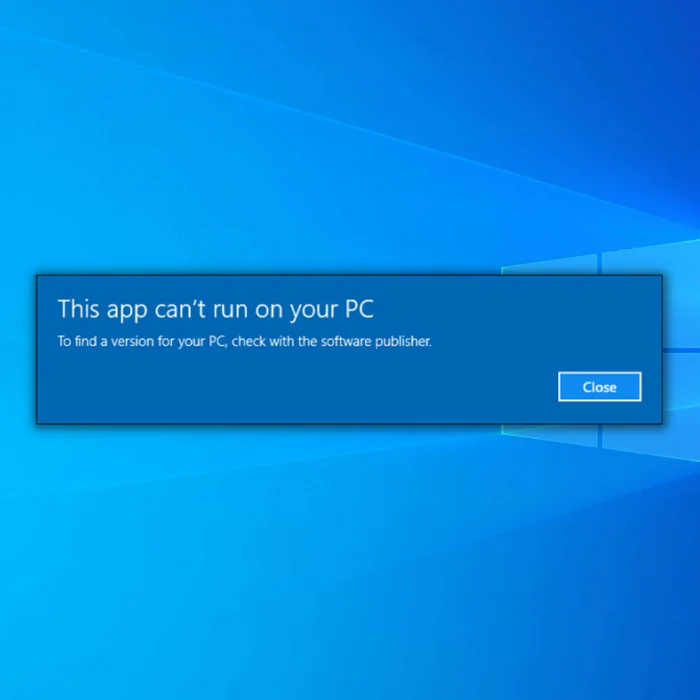
Os ydych chi'n un o'r miloedd o ddefnyddwyr sy'n profi'r gwall hwn, rydych chi yn y lle iawn. Heddiw, byddwn yn trafod y dulliau datrys problemau gorau y gallwch eu perfformio i drwsio'r ap hwn o'r diwedd ni all weithredu ar eich cyfrifiadur Gwall ar eich cyfrifiadur Windows 10.
Rhesymau Cyffredin dros “Ni all yr ap hwn redeg ar eich cyfrifiadur personol ” Neges
Mae yna sawl rheswm pam y gallech ddod ar draws y neges “Ni all yr ap hwn redeg ar eich cyfrifiadur personol” wrth geisio defnyddio rhaglen ar eich Windows 10 cyfrifiadur. Gall deall yr achosion cyffredin hyn eich helpu i nodi gwraidd y broblem a chymhwyso datrysiad priodol. Dyma raio'r rhesymau mwyaf cyffredin am y neges gwall hon:
- Cymhwysiad neu Yrrwr Anghydnaws: Un o'r rhesymau mwyaf cyffredin am y gwall hwn yw bod y rhaglen neu'r gyrrwr yr ydych yn ceisio ei redeg ddim yn gydnaws â'ch fersiwn gyfredol o Windows. Gall hyn ddigwydd pan fyddwch yn ceisio defnyddio meddalwedd hŷn neu yrwyr a ddyluniwyd ar gyfer fersiynau blaenorol Windows.
- Ffeiliau System Llygredig neu ar Goll: Os yw ffeiliau system hanfodol Windows wedi'u llygru neu ar goll, gall arwain at materion amrywiol, gan gynnwys y gwall “Ni all yr app hwn redeg ar eich cyfrifiadur personol”. Gall y ffeiliau hyn gael eu difrodi oherwydd malware, problemau caledwedd, neu ddiweddariad Windows anghyflawn.
- Math Ffeil Anghywir: Weithiau, gall y gwall ddigwydd oherwydd eich bod yn ceisio rhedeg math ffeil sy'n ddim yn cael ei gefnogi gan eich system. Er enghraifft, bydd ceisio gweithredu cymhwysiad macOS neu Linux ar gyfrifiadur Windows yn arwain at y gwall hwn.
- Caniatâd Annigonol: Os nad oes gennych y breintiau gweinyddol i redeg rhaglen, rydych efallai dod ar draws y neges gwall hon. Mae rhai rhaglenni angen mynediad gweinyddwr i weithio'n gywir.
- Fersiwn Windows wedi dyddio: Os yw eich system weithredu Windows wedi dyddio, gall achosi problemau cydnawsedd gyda rhai rhaglenni a gyrwyr, gan arwain at y “This app methu rhedeg ar eich cyfrifiadur personol."nid yw'r rhaglen rydych chi'n ceisio ei rhedeg wedi'i gosod yn gywir neu mae cydrannau hanfodol ar goll, gall arwain at y gwall hwn. Gall gosodiad anghyflawn ddigwydd oherwydd amhariadau yn ystod y broses osod neu fethiant i lawrlwytho'r holl ffeiliau angenrheidiol.
- Gwrthdaro gyda Meddalwedd Diogelwch: Mewn rhai achosion, gall y gwall gael ei sbarduno gan wrthdaro rhwng y rhaglen a'ch meddalwedd diogelwch gosodedig, fel rhaglenni gwrthfeirws neu wal dân. Gall y rhaglenni hyn rwystro'r rhaglen rhag rhedeg oherwydd risgiau diogelwch canfyddedig.
Drwy ddeall y rhesymau cyffredin hyn am y neges “Ni all yr ap hwn redeg ar eich cyfrifiadur personol”, gallwch chi ddatrys y broblem yn well a cymhwyso datrysiad priodol o'r dulliau a drafodir yn yr erthygl.
Sut i Drwsio'r Ap Hwn Methu Rhedeg ar Eich PC
Dull Cyntaf – Rhedeg y Rhaglen yn y Modd Cydnawsedd ac fel Gweinyddwr
Mae modd cydnawsedd yn swyddogaeth o Windows sy'n galluogi rhaglenni a chymhwysiadau hyn i weithio ar Windows 10.
- De-gliciwch ar eicon y rhaglen, “Ni all yr ap hwn weithredu ar eich PC.” Gwall a chliciwch ar “Priodweddau.”
- Ewch i'r tab “Cydnawsedd” a chliciwch ar “Rhedeg y rhaglen hon yn y modd cydnawsedd ar gyfer:" ac yna dewiswch "Windows 8" . Ticiwch y blwch ar gyfer “Rhedeg y rhaglen hon fel Gweinyddwr” hefyd ac yna cliciwch ar “OK.”
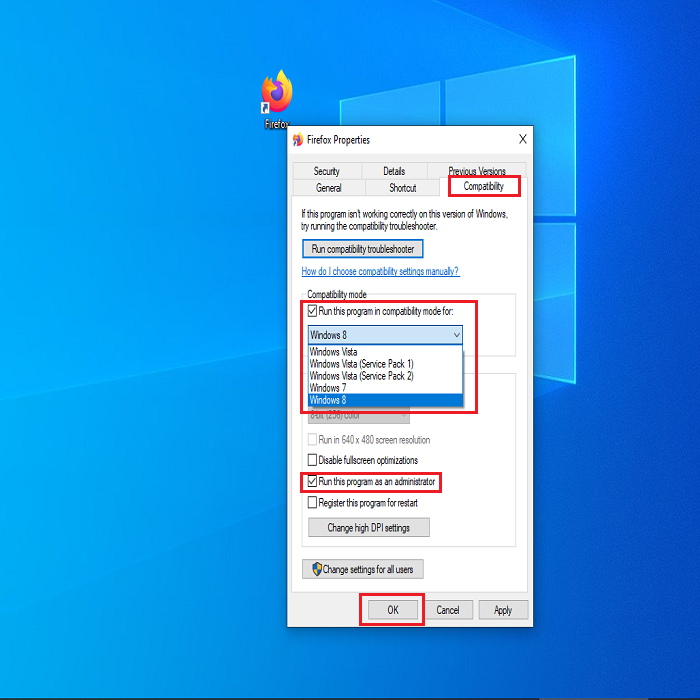
- Unwaith yr holl gamau uchodwedi'u perfformio, ceisiwch agor y cymhwysiad problemus i weld a yw'r gwall “Ni all yr ap hwn weithredu ar eich cyfrifiadur personol” wedi'i drwsio.
Ail Ddull – Diffodd Vpn Gwasanaethau Dirprwy
Gallai gwasanaeth dirprwy neu VPN atal cysylltiadau sy'n mynd allan i weinyddion Microsoft Store, gan arwain at y gwall Nid yw'r ap hwn yn gallu gweithredu ar eich gwall PC.
- Lleolwch eich bar tasgau ar waelod ochr dde eich ffenestr .
- Cliciwch chwith eich eicon rhwydwaith.
- Nesaf, dewiswch “Open Network & Gosodiadau Rhyngrwyd.”

- Ar y cwarel chwith, cliciwch ar y botwm “Proxy”.
- Bydd ffolder newydd yn agor. Toggle'r botwm sy'n dweud “Canfod gosodiadau'n awtomatig.”

- Ailgychwyn eich PC a gwirio a yw'r gwall “Ni all yr ap hwn weithredu ar eich cyfrifiadur” wedi'i drwsio.
- 5> Gweler Hefyd : Ni fydd Bar Tasg Windows yn agor
Trydydd Dull – Galluogi Sideloading ar gyfer Apiau
Gosod apiau o ffynhonnell gymeradwy, fel y siop Microsoft, yn sideloading. Gall eich cwmni ddatblygu ei apiau, fel llinell fusnes (LOB). Mae llawer o fusnesau yn adeiladu eu cymwysiadau i ddatrys heriau sy'n benodol i'w diwydiant.
Pan fyddwch yn ochr-lwytho ap, rydych yn gosod bwndel ap wedi'i lofnodi i ddyfais. Chi sy'n gyfrifol am arwyddo, gwesteio a defnyddio ap.
- Pwyswch y fysell “Windows” ar eich bysellfwrdd a gwasgwch “R” i ddod â'r math o orchymyn llinell redeg i fyny yn “control update, ” a gwasgwchmynd i mewn.
- Cliciwch ar “For Developers” yn y cwarel chwith a galluogi “Gosod apiau o unrhyw ffynhonnell, gan gynnwys ffeiliau rhydd.”

- Ailgychwyn eich cyfrifiadur a gwirio a yw'r mater wedi'i ddatrys.
Pedwerydd Dull – Creu Cyfrif Gweinyddol Newydd
Mae siawns dda bod eich cyfrif gweinyddwr cyfredol wedi ei beryglu. O ganlyniad, dilynwch y camau hyn i ddatrys y broblem:
- Daliwch y bysellau “Windows” + “I” i agor gosodiadau cyfrifiadur Windows.

- Cliciwch ar “Cyfrifon,” cliciwch ar “Family & defnyddwyr eraill” ar y cwarel chwith a chliciwch ar “Ychwanegu rhywun arall at y cyfrifiadur hwn.”


- Cliciwch ar “Does gen i ddim mewngofnodiad y person hwn gwybodaeth.”

- Cliciwch “Ychwanegu defnyddiwr heb gyfrif Microsoft yn y ffenestr nesaf.”
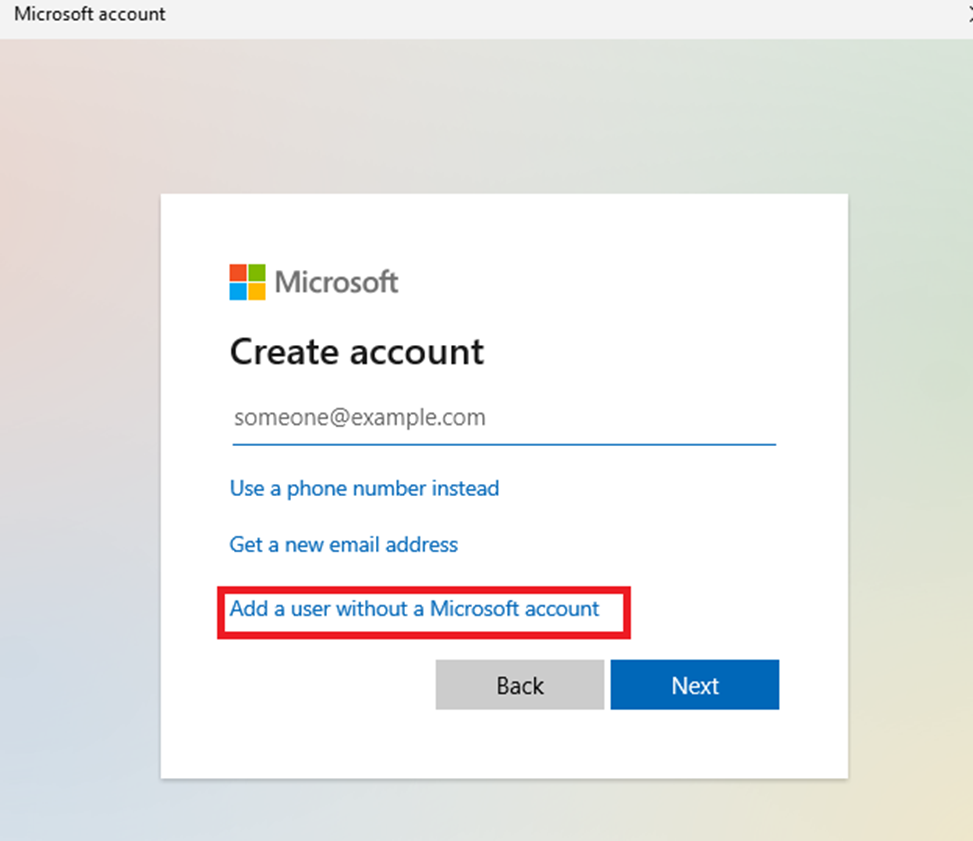
- Teipiwch i mewn manylion y cyfrif gweinyddwr newydd a chliciwch nesaf. Yna byddwch yn dychwelyd i dudalen gosodiadau Windows, dewiswch eich cyfrif sydd newydd ei greu a chliciwch “Newid math o gyfrif.”

- Yn y ffenestr nesaf, dewiswch “Administrator” yn y Cyfrif teipiwch a chliciwch “OK.”

- Ailgychwyn eich cyfrifiadur, mewngofnodwch i'ch cyfrif gweinyddwr sydd newydd ei greu, a gwiriwch a yw'r gwall yn parhau.
Pumed Dull – Gwirio am Ddiweddariad Ffenestri Newydd
Mae Windows yn cyflwyno diweddariadau newydd yn grefyddol i drwsio bygiau a phroblemau a gwella sefydlogrwydd y system.
- Pwyswch yAllwedd “Windows” ar eich bysellfwrdd a gwasgwch “R” i ddod â'r math o orchymyn llinell redeg i fyny yn “control update,” a gwasgwch enter.
 >
>- Cliciwch ar “Check for Diweddariadau” yn ffenestr Windows Update. Os nad oes diweddariadau ar gael, dylech gael neges yn dweud, “Rydych chi'n gyfoes.”

- Os bydd Offeryn Diweddaru Windows yn dod o hyd i ddiweddariad newydd, gadewch iddo osod ac aros iddo gwblhau. Mae'n bosibl y bydd angen i chi ailgychwyn eich cyfrifiadur er mwyn iddo ei osod.

- Os yw'ch cyfrifiadur wedi gosod diweddariad newydd, gwiriwch a yw'r “Ni all yr ap hwn weithredu ar eich cyfrifiadur personol .” Mae'r gwall wedi'i drwsio.
Chweched Dull – Rhedeg y System File Checker (SFC) Scan
Gallwch ddefnyddio cyfleustodau am ddim gyda system weithredu Windows i sganio am a thrwsio llwgr neu ar goll gyrwyr a ffeiliau Windows. Dilynwch y gweithdrefnau hyn i sganio'ch cyfrifiadur gyda'r Windows SFC.
- Daliwch y fysell “Windows” i lawr a gwasgwch “R,” a theipiwch “cmd” yn y llinell orchymyn rhedeg. Daliwch y bysellau “ctrl a shifft” gyda'i gilydd a gwasgwch enter. Cliciwch “OK” ar y ffenestr nesaf i roi caniatâd gweinyddwr.
 >
>- Teipiwch “sfc /scannow” yn y ffenestr gorchymyn anog a gwasgwch enter. Arhoswch i'r SFC gwblhau'r sgan ac ailgychwyn y cyfrifiadur. Unwaith y bydd wedi'i wneud, rhedeg yr offeryn Windows Update i wirio a yw'r mater wedi'i ddatrys.

Seithfed Dull - Rhedeg Windows DISM (Gwasanaethu a Rheoli Delweddau Defnyddio)Offeryn
Mae'r cyfleustodau DISM yn gwirio am ac yn cywiro problemau gyda'r Fformat Delweddu Windows sydd wedi'i storio yn y system, gan arwain at broblemau gyda ffeiliau system.
- Pwyswch y fysell “windows” ac yna pwyswch “R.” Bydd ffenestr fach yn ymddangos lle gallwch deipio “CMD.”
- Bydd y ffenestr gorchymyn anogwr yn agor, teipiwch “DISM.exe /Online / Cleanup-image /Restorehealth” ac yna pwyswch “enter.”<6

- Bydd cyfleustodau DISM yn dechrau sganio a thrwsio unrhyw wallau. Ar ôl ei gwblhau, ailgychwynwch eich cyfrifiadur. Agorwch y Rheolwr Tasg i weld a yw'r gwall yn parhau.
Geiriau Terfynol
Gobeithiwn eich bod wedi gallu mynd i'r afael â'r broblem ddrwgenwog ar eich cyfrifiadur. Rydym yn argymell cynhyrchu pwynt adfer system a diweddaru eich system weithredu yn rheolaidd i sicrhau nad oes rhaid i chi ailadrodd y camgymeriad hwn a dioddef niwed pellach. O ganlyniad, gallwch chi bob amser ddychwelyd i gyflwr blaenorol lle gweithiodd popeth yn dda.
Cwestiynau Cyffredin
Sut mae trwsio neges gwall na all yr ap hwn redeg ar y cyfrifiadur hwn?
Pan fyddwch chi'n derbyn y neges gwall “ni all yr ap hwn redeg ar y cyfrifiadur hwn,” fel arfer mae'n cael ei achosi gan ap neu yrrwr anghydnaws. I drwsio'r gwall hwn, bydd angen i chi ddadosod yr ap neu'r gyrrwr anghydnaws ac yna ei ailosod. Os ydych yn ansicr pa ap neu yrrwr sy'n achosi'r broblem, gallwch geisio rhedeg Datryswr Problemau Cydweddoldeb Windows.
Sut mae gorfodi ap i redeg ar fycyfrifiadur?
I orfodi ap i redeg ar eich cyfrifiadur, mae angen i chi gymryd y camau canlynol:
Lawrlwythwch yr ap i'ch cyfrifiadur.
Ar ôl i'r ap gael ei lawrlwytho , ei agor a chliciwch ar y tab “Settings”.
O fewn y tab Gosodiadau, dylai opsiwn fod yn “Force App to Run”. Cliciwch ar yr opsiwn hwn ac yna dewiswch “Ie.”
Sut mae newid modd cydnawsedd yn Windows 11 apps?
Yn Windows 11, mae gosodiad o'r enw modd Compatibility yn eich galluogi i redeg apiau mewn fersiwn hŷn o Windows. Gall hyn fod yn ddefnyddiol os oes gennych app nad yw'n gydnaws â'r fersiwn gyfredol o Windows. I alluogi'r modd Cydweddoldeb, ewch i osodiadau'r ap a galluogi'r opsiwn.
Sut ydych chi'n galluogi llwytho ochr ap ar gyfer meddalwedd trydydd parti?
I alluogi llwytho ochr ap ar gyfer trydydd-parti? meddalwedd parti, yn gyntaf rhaid i chi alluogi'r opsiwn Ffynonellau Anhysbys yn newislen Gosodiadau eich dyfais Android. Ar ôl gwneud hynny, gallwch chi lawrlwytho a gosod unrhyw app Android o'r Google Play Store neu rywle arall. Cofiwch y gall galluogi'r opsiwn hwn wneud eich dyfais yn agored i feddalwedd maleisus, felly gosodwch apiau o ffynonellau rydych chi'n ymddiried ynddynt yn unig.
Methu diweddaru apiau Windows Store?
Os ydych chi'n cael trafferth diweddaru eich Windows Store Apps, mae yna ychydig o bethau y gallwch chi roi cynnig arnynt. Yn gyntaf, gwnewch yn siŵr bod gennych chi gysylltiad rhyngrwyd cryf. Os ydych chi'n dal i gael trafferth, ceisiwch ailgychwyn eichcyfrifiadur a diweddaru'r apps eto. Os nad yw hynny'n gweithio, efallai y bydd angen i chi ddadosod ac ailosod yr apiau.
Sut ydw i'n defnyddio'r datryswr problemau cydweddoldeb rhaglen?
Mae Datryswr Problemau Cydweddoldeb Rhaglen yn offeryn y gellir ei ddefnyddio i helpu i ddatrys problemau y gallech fod yn eu cael wrth redeg rhaglenni hŷn ar eich cyfrifiadur. I ddefnyddio'r datryswr problemau, cliciwch ar y Ddewislen Cychwyn a theipiwch “cydnawsedd” yn y blwch chwilio. Unwaith y bydd y datryswr problemau yn ymddangos, dilynwch y cyfarwyddiadau i'ch helpu i ddatrys eich problem.

